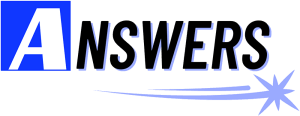削除済みユーザー
3 回答
いま3dsって改造できるですか?
できたらやり方などのURLを貼ってくれたら嬉しいです。
ベストアンサー

削除済みユーザー
【3DSの改造方法】
まずはHBLの公式サイトにアクセスする。
インターネットブラウザの検索バーに「The Homebrew Launcher - 3DS」と入力し、HBLの公式ページを開く。
その中にあるPreparing your SD cardの枠内の「homebrew starter kit」をクリックし、startarkit.zipのファイルをダウンロードする。
ダウンロードしたstartar.zipのファイルを解凍し、SDカードにその中身すべてをコピーする。
次にその下にあるOtherapp/ropbin payloadsの枠内の3DSのバージョンを入力する項目に導入する3DSのバージョンを指定し「Download otherapp」をクリックする。
そして、そのファイルを「名前を付けて保存する」で「otherapp.bin」とし、SDカード直下にコピーする。
HBL公式ページの上部にあるHow do I get homebrew running on my console ?の枠内の「Nintendo 3DS Sound」をクリックし、その中の「soundhax website」をクリックする。
表示されたページの「JPN」と「NEW 3DS|NEW 3DS XL」を選択し「DOWNLOAD M4A」をクリックし、SDカード直下にコピーする。
SDカードに導入に必要なファイルをすべてコピーしたらパソコンから3DSにSDカードを挿し替えて、3DSを起動させる。
起動したらニンテンドー3DSサウンドを起動し、SDカードを選択します。一番上に表示された「3 nedwill 20xx」の項目を選択しAボタンを押すとHBLが起動する。


削除済みユーザー
丁寧なご回答ありがとうございます!!
削除済みユーザー
他にもいろいろ方法ありますけど別の方法も書いときましょうか?
とても長いですけど大丈夫ですか?
削除済みユーザー
お願いします
削除済みユーザー
分かりました。
少し待っててください。
削除済みユーザー
【3DSの改造方法 番外編】
3DSのFWのバージョンを指定するために「The Homebrew Launcher - 3DS」のサイトにアクセスし、導入する3DSのバージョンを入力する。
次に「Download otherapp」をクリックし、ダウンロードしたファイルを「otherapp.bin」と名前を付けて「A9LH SetUpPackフォルダ」の中の「導入する3DSのフォルダ」の中に保存する。
そして、SDカードにそのファイルを移動させ、3DSに挿入する。
3DSサウンドを起動させ、SDカードを選択する。
一番上に表示された「3 nedwill 20xx」の項目を選択しAボタンを押すとHBLが起動する。
その中からfasthaxの項目を起動する。
画面に「succeeded!」と表示されるのでstartボタンを押す。
一番下に写真あります。
削除済みユーザー
その次にsafehaxの項目を起動させ、Decrypt9を起動させる。
Decrypt9が起動したら順にSysNAND Options、CTRNAND Transfer…、Auto CTRNAND Transferと進んでいき、画面に表示される通りに「左、上、右、上、Aボタン」のコマンドを入力する。
表示された「2.1.xxxJ_ctrtransfer_o3ds.bin」を選択し「NANDmin.bin」を選択する。
すると画面に「succeeded!」と表示されたら左矢印ボタンとstartボタンを押してシャットダウンさせる。
シャットダウンしたらSDカードを抜いてもう一度3DSを起動させる。
そしてインターネットを起動させ、抜いたSDカードを再びセットしGoogleを開く。
削除済みユーザー
検索バーに「https://goo.gl/P6hLhx」と入力しアクセスする。
するとSafeA9LHInstallerが起動するのでselectボタンを押してインストールし「success!」の表示を確認したらシャットダウンさせる。
次にselectと電源ボタンを押し、Luma3DSを起動させ、順に「Autoboot SysNAND」「Use SysNAND FIRM if booting with R」「Show NAND or user string in System Settings」「Show GBA boot screen in patched AGB_FIRM」の4つの項目を押す。
もし、New3DSの場合であるなら「New 3DS CPU: Clock+L2」の項目も押し、保存してシャットダウンする。
長いですけど頑張って!!
削除済みユーザー
また、「An Error occured」とエラー表示されてもそのまま次へ進む。それからstartと電源ボタンを同時に押しHourglass9を起動させる。
起動したら「SysNAND Backup/Restore…」の項目を押し「SysNAND Restore (keep a9lh)」の項目を押す。
再び画面に表示される通りに「左、上、右、上、Aボタン」のコマンドを入力する。
削除済みユーザー
表示された「NANDmin.bin」を選択し、画面に「succeeded!」と表示されたら左矢印ボタンとstartボタンを押してシャットダウンさせる。
次に、右矢印ボタンと電源ボタンを押してGodmode9を起動する。
そして、その中の「SDCARD」から「files9」を押し「2.1.xxxJ_ctrtransfer_o3ds.bin」の項目でXボタンを押す。
それをAボタンで削除を行ない、同様に他の「9.2.xxxJ_ctrtransfer_3ds.bin」と「xxxJ_ctrtransfer_o3ds.bin.sha」の計4つのファイルを削除する。
削除が完了したら「Rボタンとstartボタン」を押しシャットダウンさせる。次は再びstartと電源ボタンを同時に押し、Hourglass9を起動する。
起動したら「SysNAND Backup/Restore…」の項目を押し「Health&Safety Dump」の項目を押す。
削除済みユーザー
そして「hs.app」を押し、画面に表示される通りに「左、上、右、上、Aボタン」のコマンドを入力する。
表示された「fbi_2.4.2_injectable.app」を選択し、3DS本体からパソコンに挿し替えstartボタンを押して再起動させる。
再起動後に「安全に使用するために」のアプリのアイコンが「FBI」に変わったアイコンを押す。
その中から「SD」を押し「CIA」を押します。するといくつかのciaファイルが表示されるのでその中の「BootNTRSelector-PabioMK7-Banner.cia」「FBI.cia」「hblauncher_loader.cia」「JKSM.cia」「lumaupdater.cia」「Nintendo DS Cart Whitelist.cia」をインストールする。
インストール完了したらホームに戻り、届いたプレゼントを開きシャットダウンする。
再度startと電源ボタンを同時に押しHourglass9を起動し、「SysNAND Backup/Restore…」の項目を押し「Health&Safety Dump」の項目を押す。
もう少しです!
削除済みユーザー
そして、画面に表示された通りに「左、上、右、上、Aボタン」のコマンドを入力し「hs.app」を押す。
画面に「succeeded!」と表示されたら左矢印ボタンとstartボタンを押してシャットダウンさせる。
SDカードを3DS本体からパソコンに挿し替える。
はじめにダウンロードした「A9LH SetUpPackフォルダ」の中の「導入する3DSのフォルダ」の中の「Lumaフォルダ」の名前を「luma」に変更してSDカードに上書き保存する。
再びSDカードをパソコンから3DS本体に挿し替え、下矢印ボタンと電源ボタンを押してSafeA9LHInstallerを起動させる。
起動したらselectボタンを押し、画面に「succeeded!」と表示されたらシャットダウンさせる。
次に、右矢印ボタンと電源ボタンを押してGodmode9を起動する。
削除済みユーザー
そして、その中の「SDCARD」から「arm9loaderhax.bin」をYボタンで押してコピーする。
一番上にある項目の「..」を選択しYボタンでペーストし、表示された「Copy path(s)」を選択してAボタンを押す。
すると、yesかnoを聞かれるので「yes」を押し、画面に表示される通りに「左、上、右、上、Aボタン」のコマンドを入力し「Rボタンとstartボタン」を押しシャットダウンさせる。
削除済みユーザー
シャットダウンしたらSDカードを抜き、3DSを起動すると自動的にLuma3DSが起動するので「Show NAND or user string in System Settings」の項目にチェックを入れる。
New3DSの場合であるなら「New 3DS CPU: Clock+L2」の項目もチェックを入れる。
そしてstartボタンを押して再起動させる。
ホーム画面に取り込んだアプリがあるのでそれを開くと、バックアップ起動やチートの機能が使用可能になる。
これで改造完了です。
終わりました!
お疲れ様です!

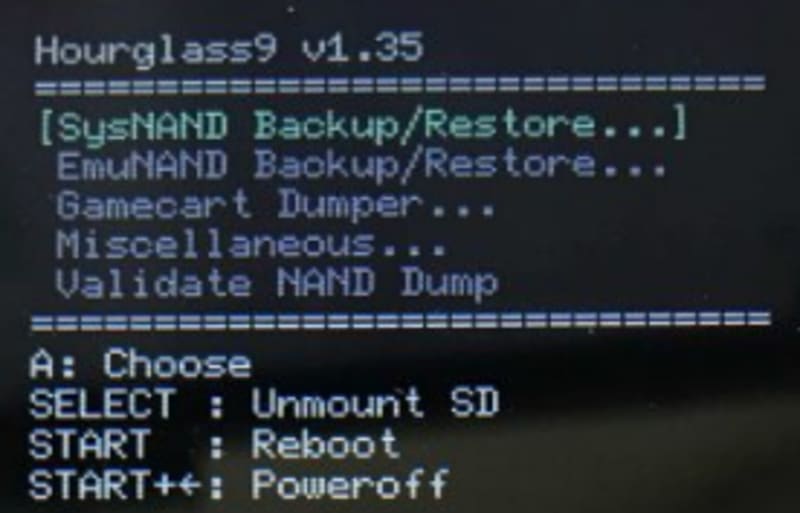
削除済みユーザー
入りきらなかった写真です。
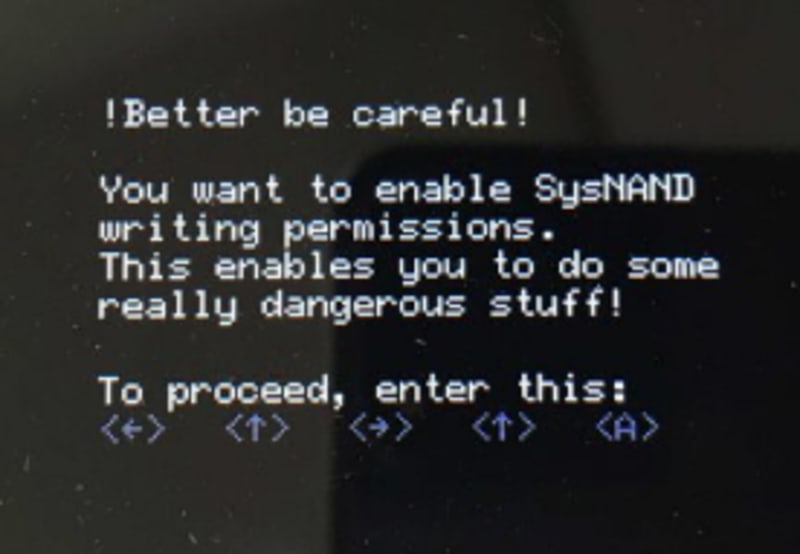
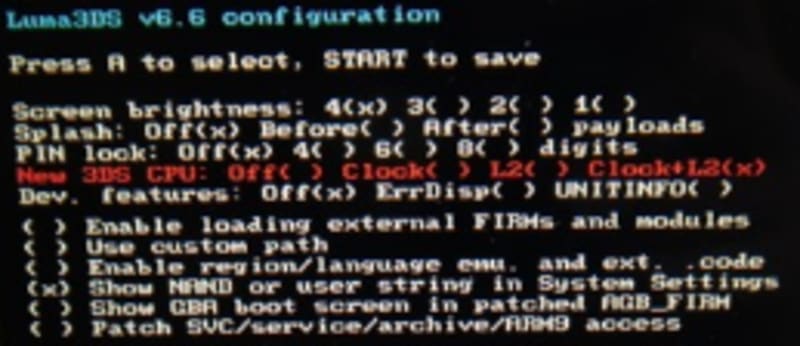
削除済みユーザー
これはあくまで僕がやった時のメモを詳しくしただけなので間違ってたらすみません。
説明下手ですみません。
削除済みユーザー
ありがとうございます
削除済みユーザー
どうでしょうか。
削除済みユーザー
遅れてすいません
ニンテンドー3DSサウンド押しても起動できなかったんですけど
バージョンの関係ですかね...
3DS LL でもいけますか?
削除済みユーザー
んー、、、すいません、そこのところよくわからないのですが…。
すみません。
シェアしよう!
そのほかの回答(2件)
名無しユーザー
この回答は削除されました。
削除済みユーザー
【3DSは現在改造できるのか・やり方のURL】
改造できます。
https://azablog.blog/n3ds_homebrew_cfw_100
これを参考にして改造してみてください(僕としては2つ目のURLの方がやりやすかった・分かりやすかったです)。
難しそうだったら別のサイトのURL貼るので返信ください。
改造は違反行為なのであまり広めないでください。
そこのところお願いします。